扮酷你的Word右键菜单
时间:2023/12/20作者:未知来源:盘绰网教程人气:

图1 Word的右键菜单
操作步骤如下:
①右击工具栏,选择“自定义…”命令,弹出“自定义”对话框,单击“工具栏”选项卡,选中“工具栏”列表中的“快捷菜单”复选框,此时在屏幕上弹出“快捷菜单”工具栏,如图2。
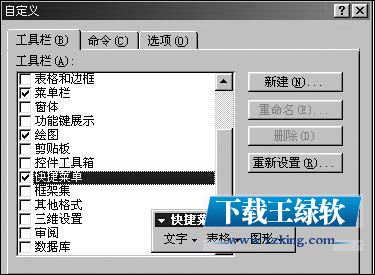
图2 快捷菜单工具栏
②单击对话框中的“命令”选项卡,选中“类别”中“文件”选项,假设我们需要将“打开”命令放入到右键菜单中,只需按住右侧“命令”框的“打开”按钮,依次将其拖放到“快捷菜单”工具栏的“文字”按钮上,此时将弹出下拉菜单,继续按住鼠标左键不放,将其拖到“文字”子菜单的顶部再松开鼠标左键即可。
③类似地,我们可以找到“保存”、“替换”等命令并将它们拖入 “文字”子菜单中。
④由于上述命令的拖入,使得Word右键菜单变得较长,在实际使用时要选择某命令(如“打开”)又不是很方便,因此我们可以根据实际情况去掉一部分不常用的如“同义词”、“超级链接”等命令,方法是将这些命令直接从“文字”子菜单中拖出即可。操作完成后,单击“自定义”对话框中的“关闭”按钮。
Office办公软件是办公的第一选择,这个地球人都知道。除了微软Office,市面上也存在很多其他Office类软件。关键词: 扮酷你的Word右键菜单